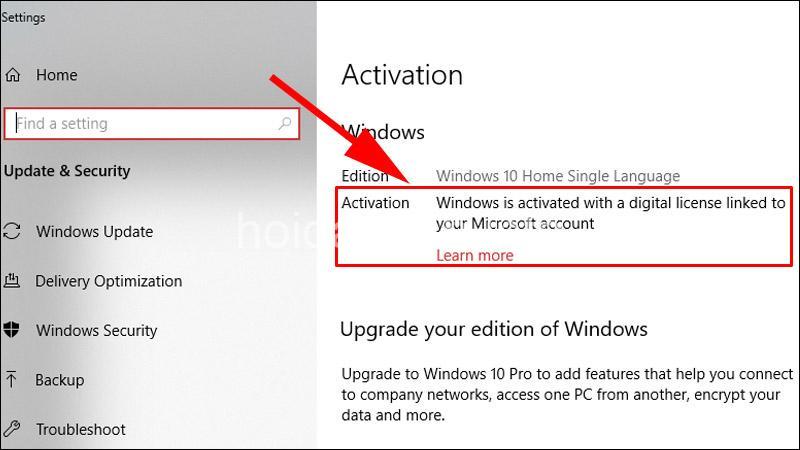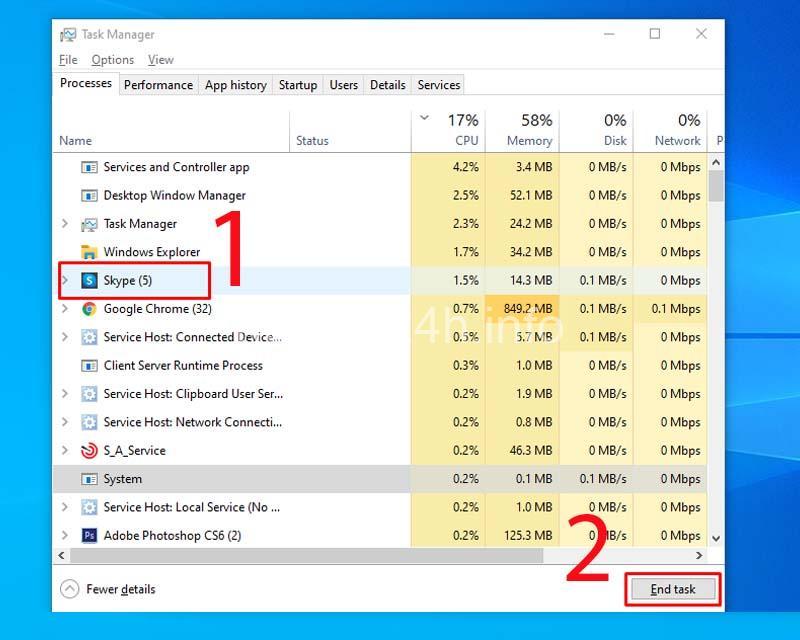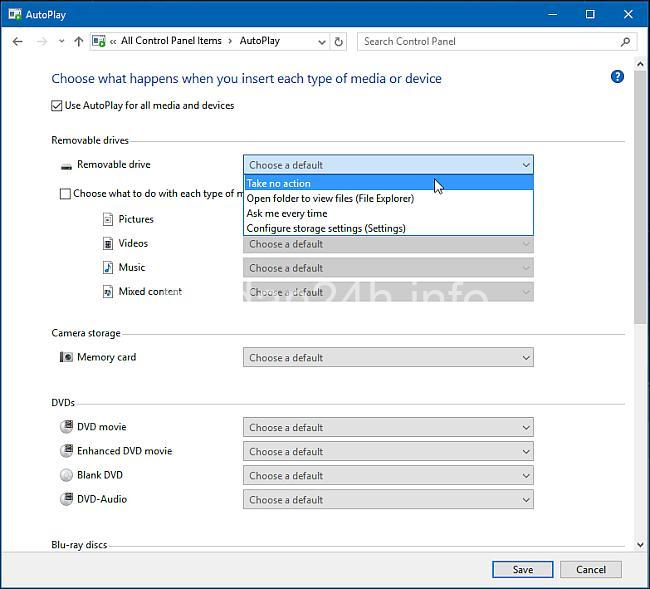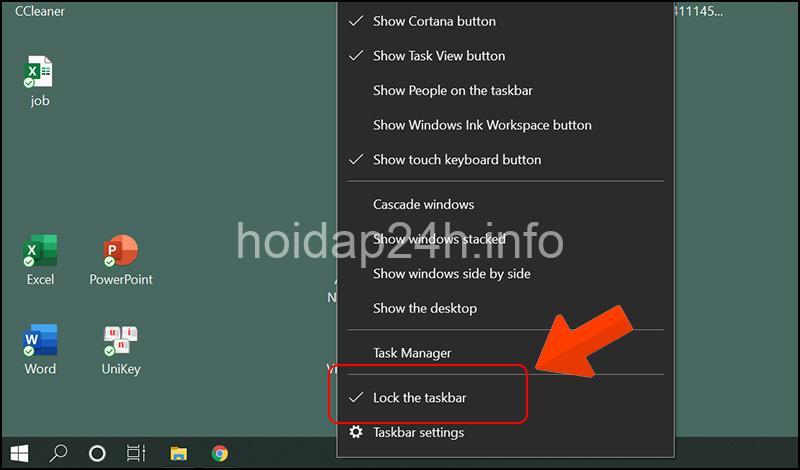Windows 7 khởi động chậm? Đừng lo! Bài viết này sẽ giúp bạn tìm hiểu nguyên nhân và cách **tăng tốc khởi động Windows 7** hiệu quả. Khám phá những mẹo đơn giản nhưng hiệu quả để máy tính của bạn khởi động nhanh chóng và mượt mà hơn. Hãy cùng theo dõi bài viết dưới đây của hoidap24h.info.
Nguyên nhân Windows 7 khởi động chậm
Bạn có đang cảm thấy bực bội vì máy tính Windows 7 của mình khởi động quá chậm? Sự chậm chạp này có thể do nhiều nguyên nhân khác nhau, từ các chương trình khởi động tự động đến dung lượng ổ cứng thấp, lỗi Registry, virus, hay thậm chí là phần cứng lỗi thời.
Hãy cùng mình tìm hiểu kỹ hơn về những nguyên nhân phổ biến này:
Chương trình khởi động tự động:
Khi cài đặt một phần mềm mới, nhiều ứng dụng sẽ được thiết lập để chạy tự động khi khởi động Windows. Điều này vô tình làm tăng tải cho hệ thống, khiến cho quá trình khởi động trở nên chậm chạp. Hãy thử kiểm tra xem có những ứng dụng nào đang được chạy tự động. Bạn có thể sử dụng Task Manager để xem danh sách các ứng dụng khởi động tự động. Cách truy cập vào Task Manager rất đơn giản, bạn chỉ cần nhấn tổ hợp phím Ctrl + Shift + Esc. Sau đó, bạn hãy chuyển sang tab Startup. Tại đây, bạn sẽ thấy danh sách các ứng dụng khởi động tự động.
Dung lượng ổ cứng thấp:
Ổ cứng đầy, bộ nhớ đệm bị hạn chế là một trong những nguyên nhân chính khiến máy tính của bạn hoạt động chậm. Để kiểm tra dung lượng ổ cứng, bạn có thể nhấp chuột phải vào My Computer hoặc This PC, chọn Properties. Bạn sẽ thấy thông tin về dung lượng ổ cứng. Nếu ổ cứng gần đầy, hãy dọn dẹp ổ cứng bằng cách xóa các file rác bằng Disk Cleanup.
Virus, phần mềm độc hại:
Virus và phần mềm độc hại có thể xâm nhập vào máy tính của bạn qua nhiều con đường, từ email, website độc hại, hay các thiết bị lưu trữ bị nhiễm. Khi virus hoặc phần mềm độc hại hoạt động, chúng sẽ làm chậm quá trình khởi động, thậm chí còn gây hại cho dữ liệu của bạn. Hãy sử dụng phần mềm diệt virus uy tín để bảo vệ máy tính của bạn.
Lỗi Registry:
Registry là một cơ sở dữ liệu quan trọng chứa các cài đặt của Windows. Nếu Registry bị lỗi, máy tính của bạn có thể chạy chậm, thậm chí không khởi động được. Các lỗi Registry thường do các phần mềm bị gỡ bỏ không sạch sẽ hoặc do virus gây ra.
Phần cứng lỗi thời:
Phần cứng lỗi thời, chẳng hạn như RAM thấp, ổ cứng HDD chậm, card đồ họa cũ, sẽ ảnh hưởng đến hiệu năng của máy tính, khiến cho máy tính khởi động chậm. Nâng cấp phần cứng là giải pháp hiệu quả để giải quyết vấn đề này.

Cách tăng tốc khởi động Windows 7
Sau khi đã nắm rõ các nguyên nhân dẫn đến tình trạng khởi động chậm, chúng ta sẽ tiến hành tìm hiểu các cách khắc phục hiệu quả.
Tắt các chương trình khởi động tự động:
- Truy cập vào Task Manager bằng cách nhấn tổ hợp phím Ctrl + Shift + Esc.
- Chuyển sang tab Startup.
- Tắt các chương trình không cần thiết bằng cách click chuột phải vào ứng dụng và chọn Disable.
Dọn dẹp ổ cứng:
- Sử dụng Disk Cleanup để xóa các file rác: Vào Start Menu, tìm kiếm Disk Cleanup và chạy chương trình.
- Di chuyển các file dữ liệu lớn sang ổ cứng khác: Hãy sử dụng ổ cứng ngoài hoặc ổ cứng SSD để lưu trữ những file dữ liệu lớn.
Tối ưu hóa Registry:
- Sử dụng các phần mềm tối ưu hóa Registry uy tín: Bạn có thể tìm kiếm và tải về các phần mềm tối ưu hóa Registry trên mạng internet.
- Sao lưu Registry trước khi thực hiện: Trước khi sử dụng các phần mềm tối ưu hóa Registry, bạn nên sao lưu Registry để phòng trường hợp xảy ra lỗi.
Cập nhật Windows 7:
- Vào Start Menu, chọn Control Panel.
- Chọn System and Security.
- Chọn Windows Update.
- Kiểm tra và cập nhật Windows 7.
Sử dụng công cụ Boot Time Optimizer:
- Tìm kiếm và tải về các công cụ Boot Time Optimizer uy tín.
- Chạy công cụ Boot Time Optimizer và theo hướng dẫn để tối ưu hóa tốc độ khởi động.
Lưu ý:
- Chỉ nên tắt các chương trình khởi động tự động không cần thiết.
- Sao lưu Registry trước khi sử dụng các phần mềm tối ưu hóa.
- Chọn các phần mềm diệt virus, tối ưu hóa Registry uy tín.
- Nâng cấp phần cứng phù hợp với nhu cầu sử dụng.
Các câu hỏi thường gặp
Windows 7 có thể khởi động nhanh hơn Windows 10 không?
Tốc độ khởi động của Windows 7 và Windows 10 phụ thuộc vào nhiều yếu tố, bao gồm phần cứng, cấu hình hệ thống, và cách tối ưu hóa. Tuy nhiên, Windows 10 được tối ưu hóa cho hiệu năng và sử dụng ít tài nguyên hơn Windows 7. Do đó, Windows 10 có thể khởi động nhanh hơn Windows 7.
Tôi có thể sử dụng các phần mềm tối ưu hóa Registry miễn phí không?
Có nhiều phần mềm tối ưu hóa Registry miễn phí trên thị trường. Tuy nhiên, bạn nên cẩn thận khi lựa chọn phần mềm, hãy chọn những phần mềm uy tín và được đánh giá cao bởi người dùng.
Liệu tôi có nên nâng cấp phần cứng để tăng tốc khởi động?
Nâng cấp phần cứng là giải pháp hiệu quả để tăng tốc khởi động, đặc biệt là khi máy tính của bạn đã quá cũ. Tuy nhiên, bạn cần cân nhắc nhu cầu sử dụng và khả năng chi trả.
Làm sao để biết phần cứng của tôi có lỗi thời hay không?
Bạn có thể kiểm tra thông tin phần cứng trên máy tính bằng cách vào Control Panel, chọn System and Security, sau đó chọn System. Kiểm tra các thông số như RAM, ổ cứng, card đồ họa. Nếu phần cứng của bạn đã quá cũ, bạn nên cân nhắc nâng cấp để cải thiện hiệu năng của máy tính.
Tôi có thể làm gì để ngăn chặn virus và phần mềm độc hại?
- Sử dụng phần mềm diệt virus uy tín.
- Cập nhật phần mềm diệt virus thường xuyên.
- Tránh truy cập các trang web độc hại.
- Cẩn thận khi mở email hoặc file đính kèm từ người lạ.
- Hạn chế sử dụng các thiết bị lưu trữ không rõ nguồn gốc.
Kết luận
Tăng tốc khởi động Windows 7 không phải là điều quá khó khăn. Bằng cách áp dụng các phương pháp được chia sẻ trong bài viết này, bạn có thể giúp máy tính của mình hoạt động mượt mà và hiệu quả hơn. Hãy chia sẻ bài viết này với bạn bè và người thân của bạn nếu bạn thấy nó hữu ích.
Để tìm hiểu thêm những mẹo vặt về công nghệ, các game hay, hãy truy cập website hoidap24h.info của mình. Chúc các bạn thành công!
Bạn có câu hỏi nào về tăng tốc khởi động Windows 7? Hãy để lại bình luận bên dưới!